BIOS je skratka pre Systém základného vstupného výstupu. Je to oveľa viac, ako naznačuje názov. Jeden by si mohol myslieť, že BIOS riadi vstupné a výstupné systémy. Systém BIOS však dokáže oveľa viac a nie je možné, aby akýkoľvek operačný systém pokračoval bez zavedeného správneho systému BIOS. Dnes uvidíme čo je BIOS v počítačoch.
BIOS je v našich počítačoch už od čias DOS - operačného systému diskov ... ešte predtým, ako štruktúrovaný DOS vytvoril Microsoft. Je to jedna z najdôležitejších súčastí počítača, hoci si pravidelne nevyzerá na svojej obrazovke, takže si zaslúži uznanie. Tento príspevok sa tiež zameriava na najzákladnejšie komponenty počítačov a vysvetľuje, prečo je v počítačoch potrebné, aby počítače fungovali.
Čo je to BIOS
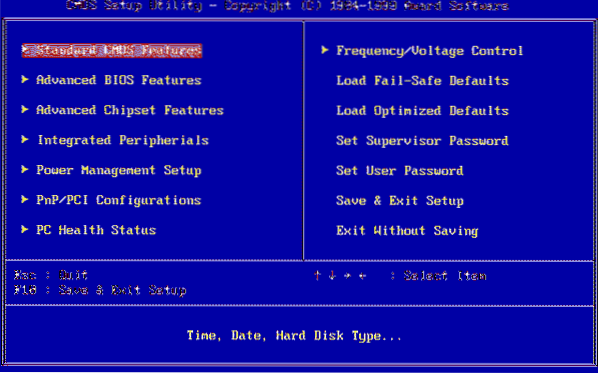
BIOS je skrátka firmvér. Je uložený na čipe na časti základnej dosky počítača a je to v podstate sada pokynov, ktoré pomáhajú načítať operačný systém. Ak by sa nejednalo o systém BIOS, načítanie vášho operačného systému by sa nepodarilo!
Po zapnutí počítača sa spustia pokyny systému BIOS. Tieto pokyny umožňujú skontrolovať RAM a procesor (v prípade poruchy) vo vašom počítači.
- Vymenúva RAM tým, že skontroluje každú priehradku, aby zistila, či všetky fungujú.
- Po odhlásení pamäte RAM a procesora skontroluje ďalšie zariadenia pripojené k počítaču
- Zistí všetky periférie vrátane klávesnice a myši a potom skontroluje možnosti zavedenia
- Možnosti spustenia sa kontrolujú v poradí nakonfigurovanom v systéme BIOS: Boot z CD-ROM, Boot z pevného disku, Boot z LAN atď.
- Kontroluje bootstrapy na zariadeniach v poradí, v akom ste vy alebo dodávateľ zariadenia nakonfigurovali systém BIOS.
- Po odovzdaní bootstrapu odovzdá vládnutie počítača operačnému systému načítaním základných častí operačného systému do pamäte RAM (RAM) vyhradenej pre operačný systém.
Toto nie je komplexný zoznam funkcií systému BIOS. Kontroluje tiež CMOS a ďalšie čipy, aby nastavil dátum a čas v počítači a načítal ovládače zariadení do pamäte. Kontroluje a nahráva vstupné a výstupné prerušenia (signály) do pamäte RAM, aby operačný systém vedel, čo sa deje. Napríklad ak používateľ stlačí kláves, vytvorí sa požiadavka na prerušenie a odošle sa do systému BIOS, ktorý ju odošle do operačného systému. Operačný systém potom podľa spôsobu programovania rozhodne, aké kroky má podniknúť.
Čítať: Čo je to povolený zoznam systému BIOS.
Dôvod, prečo operačný systém nemôže fungovať bez systému BIOS, je ten, že prvý sa nachádza na pevnom disku alebo na vymeniteľnom disku. Je to BIOS, ktorý načítava ovládače pevných diskov a vymeniteľných diskových jednotiek tak, aby boli funkčné. Potom načíta primárne časti operačného systému, ako sú MBR, GPT, FAT atď., do pamäte, aby sa operačný systém mohol sám načítať.
Čítať: Skontrolujte, či váš počítač používa UEFI alebo BIOS.
Vykonávanie zmien v systéme BIOS
V prípade potreby je ľahké vykonať zmeny v systéme BIOS. Najbežnejšie zmeny, ktoré ľudia v systéme BIOS urobia, je zmena OBJEDNÁVKY SPUŠTENIA. Počas spúšťania počítača vstúpte do systému BIOS stlačením klávesu DEL na klávesnici. Odtiaľ uvidíte rôzne možnosti zoskupené pod rôznymi hlavičkami. Na navigáciu používajte klávesy Tab a šípky. Na zmenu hodnôt základných položiek sú niekedy potrebné klávesy Page Up a Page Down. Po dokončení stlačte kláves F10, aby ste uložili zmeny a ukončili prácu. Možnosti sa zobrazujú v pravej alebo dolnej časti obrazovky, aby ste vedeli, aké klávesy máte stlačiť, aby ste uložili alebo zahodili zmeny. Možnosti tiež určujú, ktoré klávesy sa majú použiť na zmenu hodnôt.
Čítať: Ako obnoviť predvolené nastavenia systému BIOS.
Ako aktualizovať BIOS
Ako sa mení výpočtový scenár, nové zariadenia atď. sú zavedené. Aby počítač mohol pracovať s týmito zariadeniami, je potrebné inovovať systém BIOS. Ak váš operačný systém nedokáže zistiť novú perifériu, je to možné, pretože systém BIOS nevie, ako s ňou zaobchádzať. Ak sa stretnete s takýmito problémami, mohlo by byť dobré skontrolovať, či sú k dispozícii nejaké aktualizácie systému BIOS.
Najskôr musíte skontrolovať verziu systému BIOS. To je možné vykonať spustením systému BIOS v čase zavádzania systému stlačením klávesu DEL. Keď budete mať verziu systému BIOS svojho počítača, môžete aktualizovať systém BIOS na webovej stránke výrobcu počítača a zistite, či je k dispozícii aktualizovaná verzia systému BIOS. Ak existuje, stiahnite si ho a spustite. Tento proces spravidla vymaže všetky predchádzajúce informácie na čipu BIOS a prepíše ich na nové informácie.
Pri aktualizácii systému BIOS sa uistite, že máte zálohu energie. Pretože ak sa počítač počas procesu vypne, môže byť poškodený systém BIOS a na jeho opravu budete potrebovať technika. Vaše bootovacie CD / DVD môže alebo nemusí pomôcť, v závislosti od toho, ako systém BIOS stojí po výpadku napájania alebo náhlom vypnutí systému počas prepisovania systému BIOS.
Čítať: Ako zakázať Bios Cache alebo Shadowing?
DÔLEŽITÉ: Ak váš počítač funguje správne, nemusíte aktualizovať alebo flashovať systém BIOS. V každom prípade vám odporúčame, aby ste sa nepokúšali aktualizovať systém BIOS sami, ale namiesto toho ho odovzdajte počítačovému technikovi, ktorý môže byť na to lepšie vybavený.
V prípade, že potrebujete:
- Obnovte alebo nastavte heslo systému BIOS alebo UEFI pre počítače so systémom Windows
- Zobrazí sa chyba kontrolného súčtu CMOS.
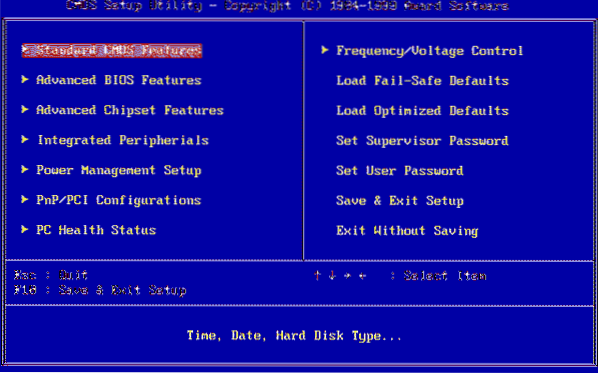
 Phenquestions
Phenquestions


